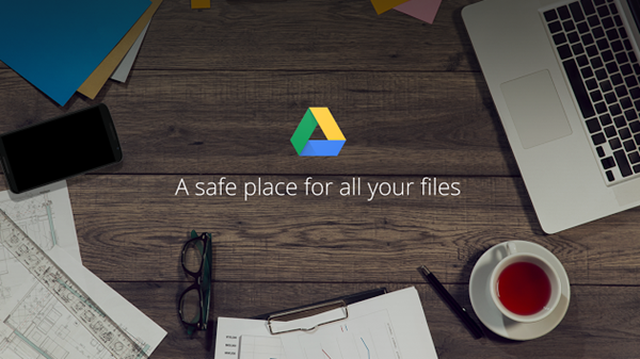
Đặt thời gian Nâng cấp drive one không giới hạn tài khoản dung lượng Một thủ thuật hữu ích trong Google Drive giúp bạn giới hạn thời gian chia sẻ dữ liệu được tải lên.
Hiện nay, việc sử dụng Google Drive để lưu trữ và chia sẻ với bất kỳ ai bạn muốn đã trở nên cực kỳ đơn giản và tiện lợi. Nhờ vào dịch vụ này, việc đính kèm dữ liệu vào email đã trở thành một điều thuộc về quá khứ, khi bạn chỉ cần tải dữ liệu lên Google Drive và sử dụng liên kết được cung cấp để gửi kèm trong email.
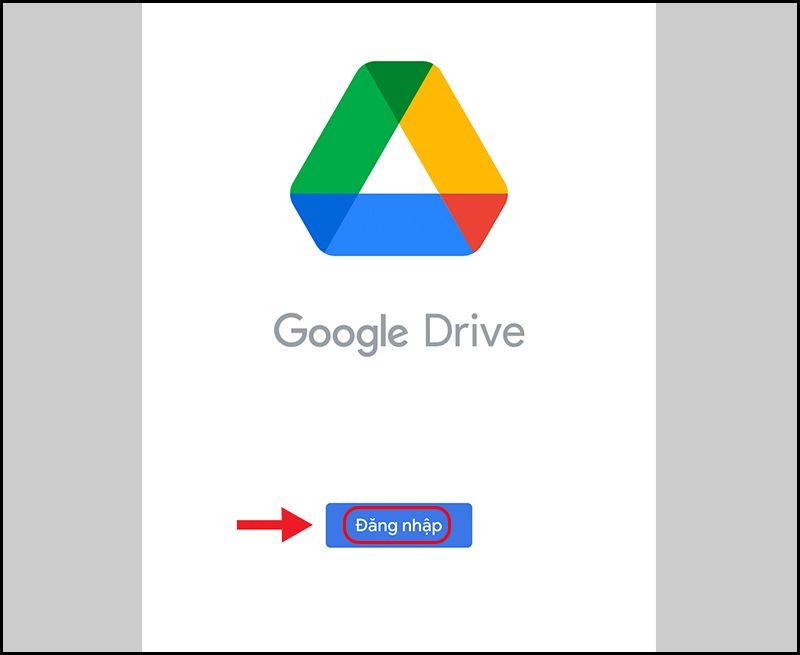
Điều kiện duy nhất là tệp vẫn tồn tại trên "ổ cứng" Google Drive của bạn; liên kết sẽ vẫn "sống" và có thể tái sử dụng nhiều lần bằng cách gửi cho những người dùng khác. Tuy nhiên, nếu bạn muốn kiểm soát và chỉ cho phép liên kết này “sống” trong một khoảng thời gian nhất định thì phải làm sao? Mặc dù Google Drive không chính thức cho phép bạn thực hiện điều đó, bạn có thể "lách" bằng cách làm theo các bước sau.
Đặt thời gian Nâng cấp drive one không giới hạn tài khoản dung lượng
Bước 1: Mở trình duyệt web và truy cập vào Google Drive, sau đó đăng nhập vào tài khoản của bạn.
Bước 2: Sau khi đăng nhập, hãy truy cập vào đường dẫn này và nhấn vào “Review Permissions”.
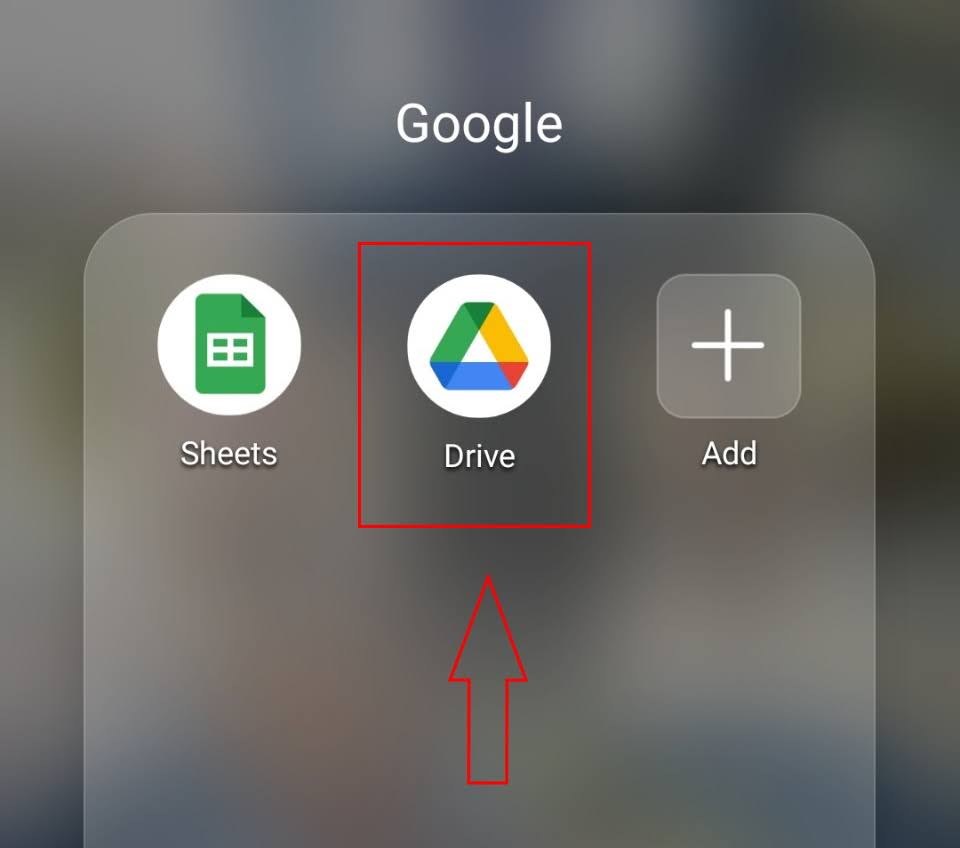
Hộp thoại xác nhận việc cho phép "Expire Google Drive Files" được liên kết với tài khoản Google của bạn sẽ xuất hiện; hãy nhấn “Allow” để cho phép.
Bước 3: Sau khi đã cấp quyền xong, bạn sẽ được chuyển đến một trang mới với các bước hướng dẫn thiết lập giới hạn thời gian “sống” cho liên kết được chia sẻ từ Google Drive. Đầu tiên, hãy chọn tệp tin hoặc thư mục mà bạn muốn chia sẻ bằng cách nhấn vào “OPEN DRIVE”.
Đặt thời gian Nâng cấp drive one không giới hạn tài khoản dung lượng
Tiếp theo, tìm đến tệp tin hoặc thư mục cần chia sẻ và nhấn vào nó, sau đó chọn “Select”.
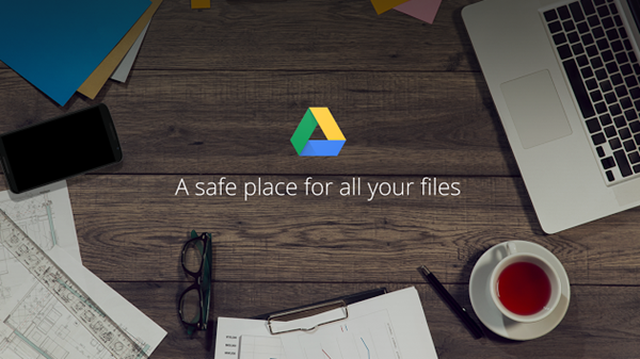
Bước 4: Khi đã hoàn tất việc chọn các tệp tin và thư mục, bạn sẽ đến bước thiết lập những người được phép truy cập và chỉnh sửa ở mục “Specify people”.
Cuối cùng, phần thiết lập quan trọng nhất là thiết lập thời gian “sống” cho liên kết chia sẻ các dữ liệu mà bạn đã chọn, đó là bước “Set Expiration”.
Đặt thời gian Nâng cấp drive one không giới hạn tài khoản dung lượng
Tại đây, bạn sẽ có các tùy chọn thiết lập thời hạn bao gồm giờ, ngày, tuần, tháng và năm.
Sau khi hoàn tất các bước, hãy nhấn “SET EXPIRATION” để bắt đầu chia sẻ. Quá đơn giản và tiện lợi phải không nào?
Tác giả: bientap3nguyenhuy
Nguồn tin: genk. vn
Ý kiến bạn đọc
Những tin mới hơn
Những tin cũ hơn
 Cách Tăng Lưu Trữ Bán Drive one không giới hạn dung lượng google
Cách Tăng Lưu Trữ Bán Drive one không giới hạn dung lượng google
 Đăng kí tạo tài khoản drive google one không giới hạn dung lượng
Đăng kí tạo tài khoản drive google one không giới hạn dung lượng
 Giá Rẻ Google drive one giá rẻ không giới hạn dung lượng
Giá Rẻ Google drive one giá rẻ không giới hạn dung lượng
 Gói 1 năm 100GB Bán Drive one không giới hạn dung lượng google
Gói 1 năm 100GB Bán Drive one không giới hạn dung lượng google
 7 dịch vụ Bán Google drive one không giới hạn dung lượng Unlimited, lưu trữ đám mây tốt nhất để sao lưu và chia sẻ file
7 dịch vụ Bán Google drive one không giới hạn dung lượng Unlimited, lưu trữ đám mây tốt nhất để sao lưu và chia sẻ file
 Bảo Mật Điều Khoản Bán Drive one không giới hạn dung lượng google
Bảo Mật Điều Khoản Bán Drive one không giới hạn dung lượng google
 Có Bị Mất Dữ Liệu Bán Drive one không giới hạn dung lượng google
Có Bị Mất Dữ Liệu Bán Drive one không giới hạn dung lượng google
 Tài Khoản Lưu Trữ Bán Drive one không giới hạn dung lượng google
Tài Khoản Lưu Trữ Bán Drive one không giới hạn dung lượng google
 Cảnh Báo tốc độ Bán Drive one không giới hạn dung lượng google
Cảnh Báo tốc độ Bán Drive one không giới hạn dung lượng google
 Hot Nhận Miễn Phí Bán Drive one không giới hạn dung lượng google
Hot Nhận Miễn Phí Bán Drive one không giới hạn dung lượng google